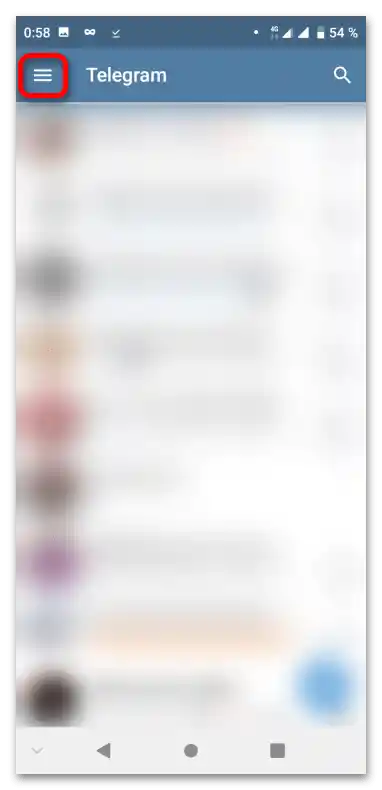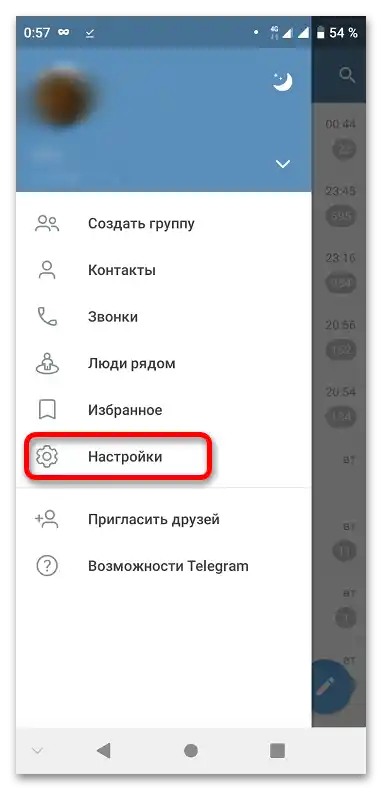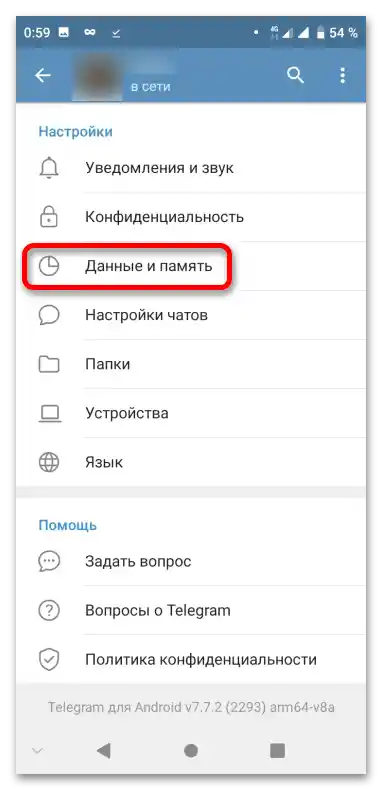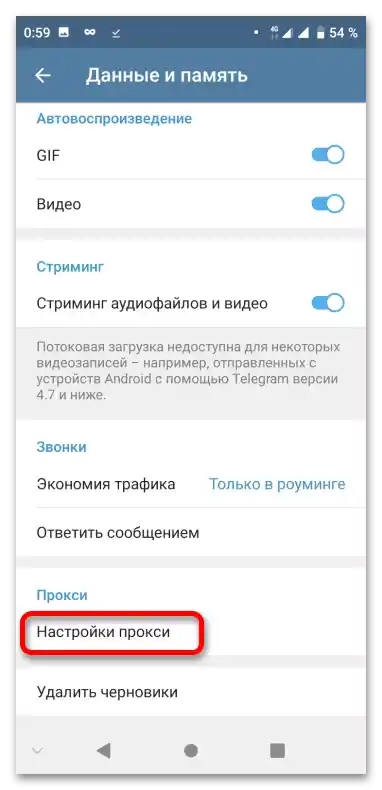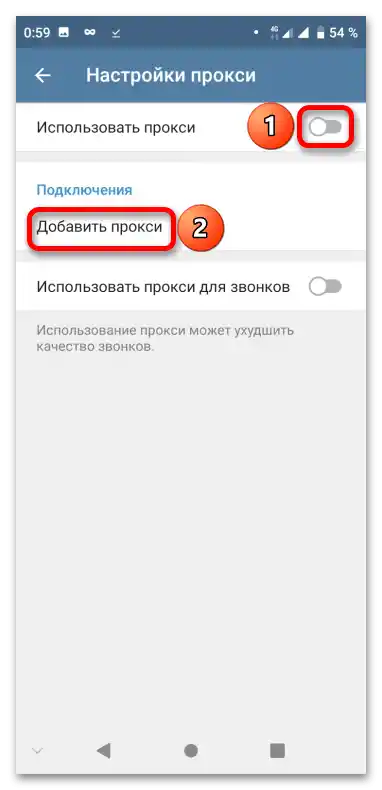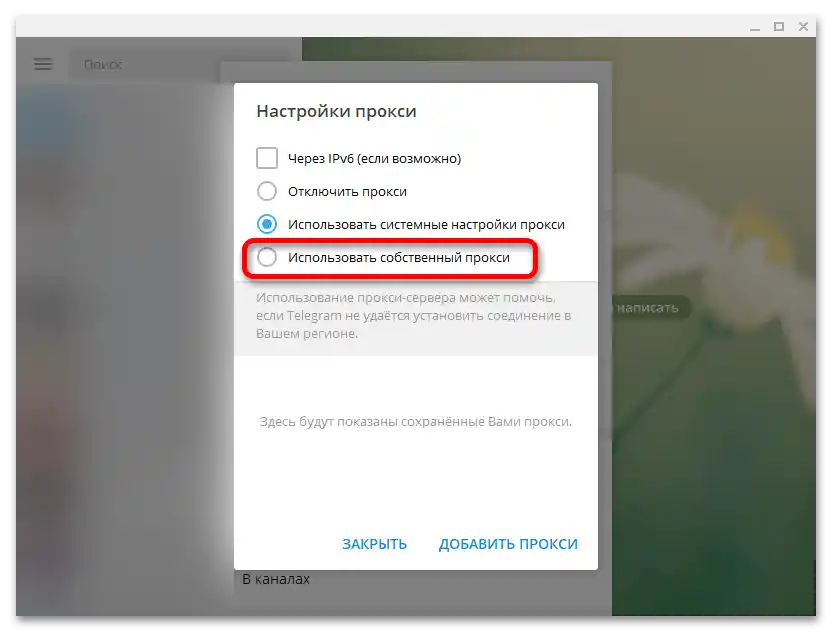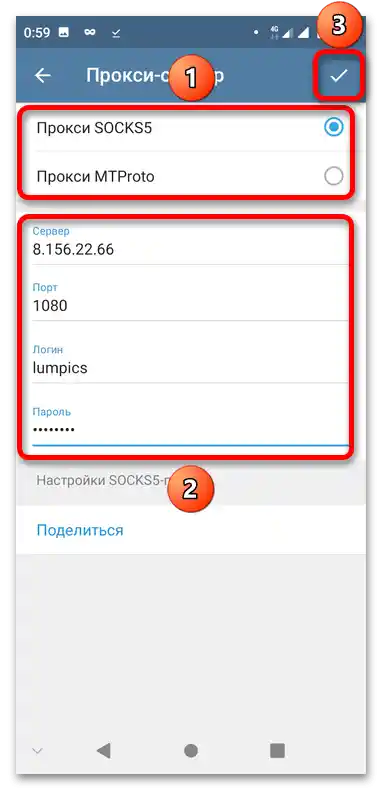Opcja 1: Komputer
Na PC można ustawić wiele parametrów połączenia z serwerami Telegram.
- Kliknij przycisk rozwijania menu bocznego.
- Przejdź do sekcji "Ustawienia".
- Otwórz zakładkę "Zaawansowane ustawienia".
- Kliknij "Typ połączenia".
- Wybierz opcję "Użyj własnego proxy".
![Jak skonfigurować proxy w Telegramie_005]()
Zobacz także: Konfiguracja serwera proxy na komputerze z Windows 10
- Podaj typ proxy i dane do połączenia. Aby zmiany weszły w życie, kliknij "Zapisz". Ponowne połączenie nastąpi natychmiast: nie trzeba ponownie uruchamiać programu.
Uwaga! Telegram działa nie tylko z prywatnymi, ale także z publicznymi proxy, jednak korzystanie z tych ostatnich nie jest zalecane z powodu niskiej prędkości i niewystarczającego poziomu bezpieczeństwa.
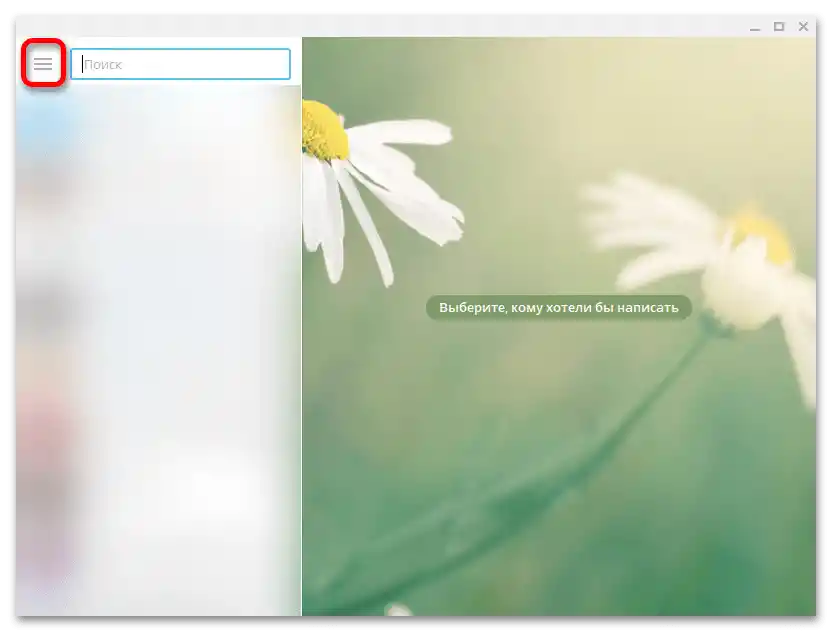
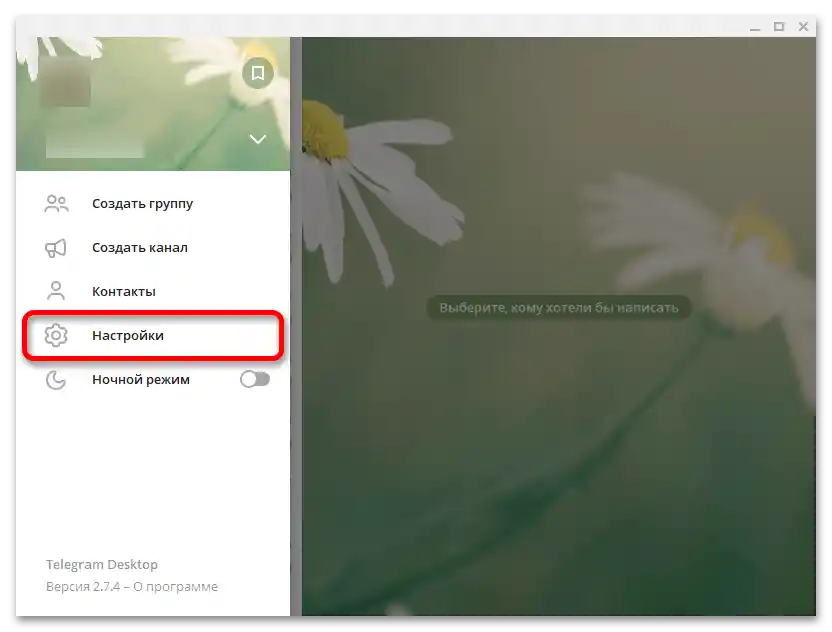
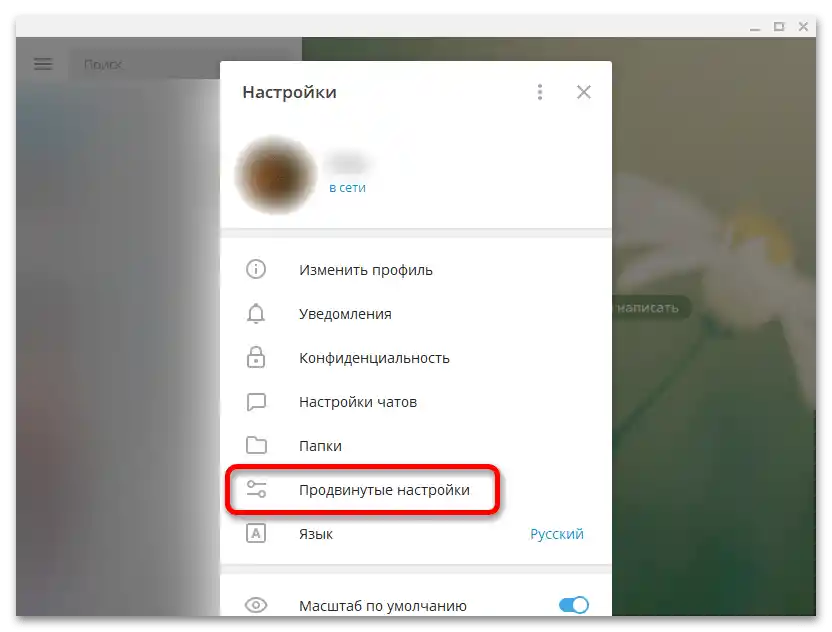
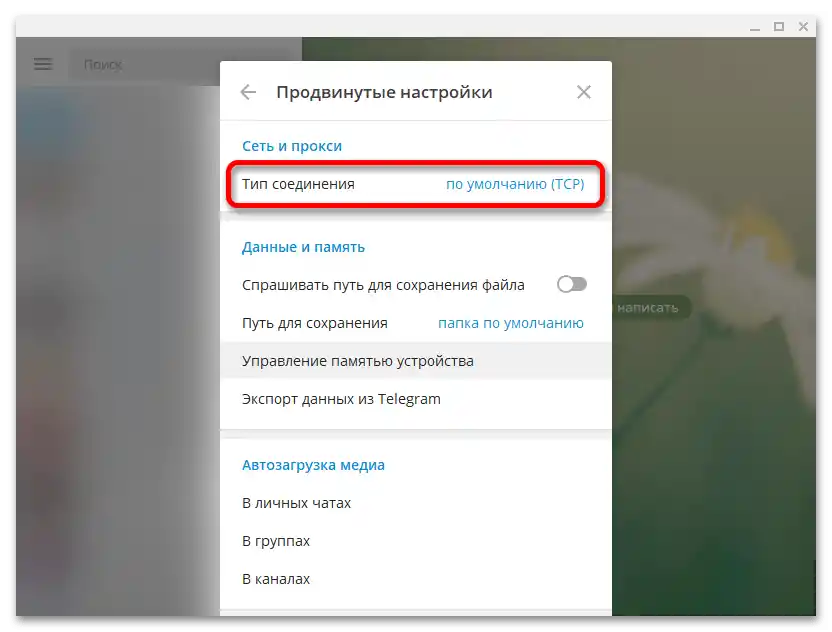
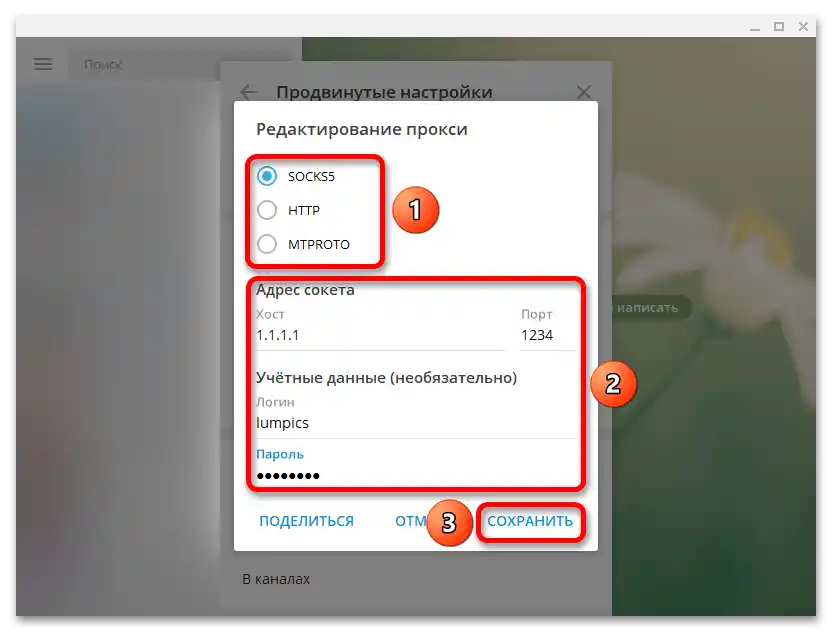
Opcja 2: Smartfon
Zarządzanie ustawieniami połączenia jest możliwe również w aplikacji mobilnej Telegram, jednak tutaj dostępnych jest mniej opcji niż w wersji komputerowej.
- Otwórz menu, przesuwając palcem z lewej do prawej lub naciskając przycisk w lewym górnym rogu.
- Stuknij w "Ustawienia".
- Przejdź do sekcji parametrów "Dane i pamięć".
- Przewiń listę na sam dół, naciśnij "Ustawienia proxy".
- Przełącz przełącznik "Użyj proxy" w aktywne położenie. Stuknij w "Dodaj proxy".
- Wybierz typ połączenia. Tutaj są tylko dwa, a nie trzy, jak na PC. Podaj dane do połączenia i, jeśli to konieczne, do autoryzacji. Naciśnij znaczek, aby zapisać zmiany.
![Jak skonfigurować proxy w Telegramie_011]()
Zobacz także: Zasada działania i przeznaczenie serwerów proxy
{{t